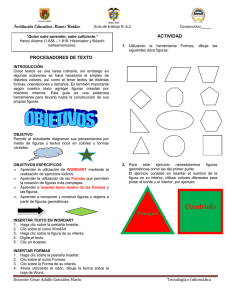7_9 PROCESADOR DE TEXTO
Anuncio
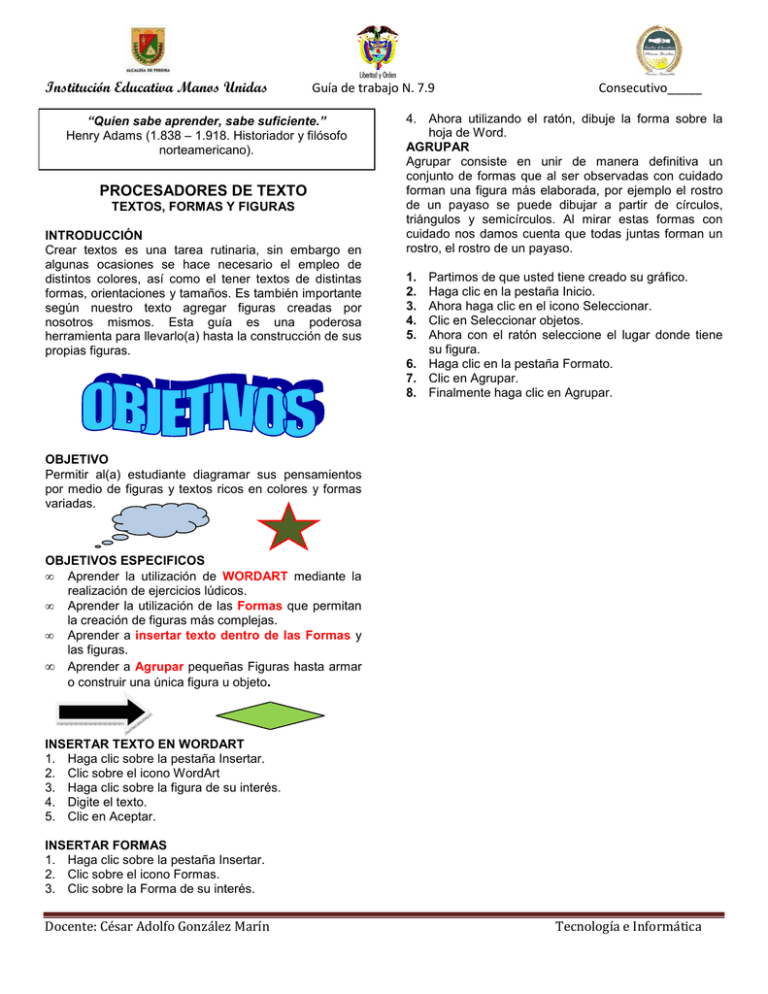
Institución Educativa Manos Unidas Guía de trabajo N. 7.9 “Quien sabe aprender, sabe suficiente.” Henry Adams (1.838 – 1.918. Historiador y filósofo norteamericano). PROCESADORES DE TEXTO TEXTOS, FORMAS Y FIGURAS INTRODUCCIÓN Crear textos es una tarea rutinaria, sin embargo en algunas ocasiones se hace necesario el empleo de distintos colores, así como el tener textos de distintas formas, orientaciones y tamaños. Es también importante según nuestro texto agregar figuras creadas por nosotros mismos. Esta guía es una poderosa herramienta para llevarlo(a) hasta la construcción de sus propias figuras. Consecutivo_____ 4. Ahora utilizando el ratón, dibuje la forma sobre la hoja de Word. AGRUPAR Agrupar consiste en unir de manera definitiva un conjunto de formas que al ser observadas con cuidado forman una figura más elaborada, por ejemplo el rostro de un payaso se puede dibujar a partir de círculos, triángulos y semicírculos. Al mirar estas formas con cuidado nos damos cuenta que todas juntas forman un rostro, el rostro de un payaso. 1. 2. 3. 4. 5. Partimos de que usted tiene creado su gráfico. Haga clic en la pestaña Inicio. Ahora haga clic en el icono Seleccionar. Clic en Seleccionar objetos. Ahora con el ratón seleccione el lugar donde tiene su figura. 6. Haga clic en la pestaña Formato. 7. Clic en Agrupar. 8. Finalmente haga clic en Agrupar. OBJETIVO Permitir al(a) estudiante diagramar sus pensamientos por medio de figuras y textos ricos en colores y formas variadas. OBJETIVOS ESPECIFICOS • Aprender la utilización de WORDART mediante la realización de ejercicios lúdicos. • Aprender la utilización de las Formas que permitan la creación de figuras más complejas. • Aprender a insertar texto dentro de las Formas y las figuras. • Aprender a Agrupar pequeñas Figuras hasta armar o construir una única figura u objeto. INSERTAR TEXTO EN WORDART 1. Haga clic sobre la pestaña Insertar. 2. Clic sobre el icono WordArt 3. Haga clic sobre la figura de su interés. 4. Digite el texto. 5. Clic en Aceptar. INSERTAR FORMAS 1. Haga clic sobre la pestaña Insertar. 2. Clic sobre el icono Formas. 3. Clic sobre la Forma de su interés. Docente: César Adolfo González Marín Tecnología e Informática Institución Educativa Manos Unidas Guía de trabajo N. 7.9 Consecutivo_____ 3. Para este ejercicio necesitaremos geométricas como las del primer punto. ACTIVIDAD figuras 1. Utilizando la herramienta Formas, dibuje estas doce figuras: Utilizando digite el nombre de la figura en el interior de ella. Recuerde utilizar colores diferentes para pintar el borde y el interior, por ejemplo: 4. Este punto consiste en figuras distintas a partir de Agrupar y en crear Ç 2. Para este ejercicio necesitaremos figuras geométricas como las del primer punto. El ejercicio consiste en insertar el nombre de la figura en su interior, utilizar colores diferentes para pintar el borde y el interior, por ejemplo: Cuadrado Por ejemplo el rostro de un payaso Crear el rostro del payaso con colores distintos. Triangulo Triangulo Docente: César Adolfo González Marín Tecnología e Informática Institución Educativa Manos Unidas Guía de trabajo N. 7.9 5. Utilizando figuras geométricas, realizar un paisaje agrupando sus figuras, por ejemplo: Consecutivo_____ 7. Utilizando figuras geométricas, realizar un grafico como el siguiente, recuerde agrupar las figuras. Este paisaje extraterrestre consta de tres planetas, el sol, doce estrellas y un satélite. 8. Utilizando figuras geométricas, realizar un grafico como el siguiente, recuerde agrupar las figuras. Observe con cuidado el ejemplo: 6. Utilizando dos figuras geométricas, , y agrupando las figuras, realizar avisos para cada una de las asignaturas que usted cursa en la Institución Educativa Manos unidas, por ejemplo: Ética Docente: César Adolfo González Marín Tecnología e Informática